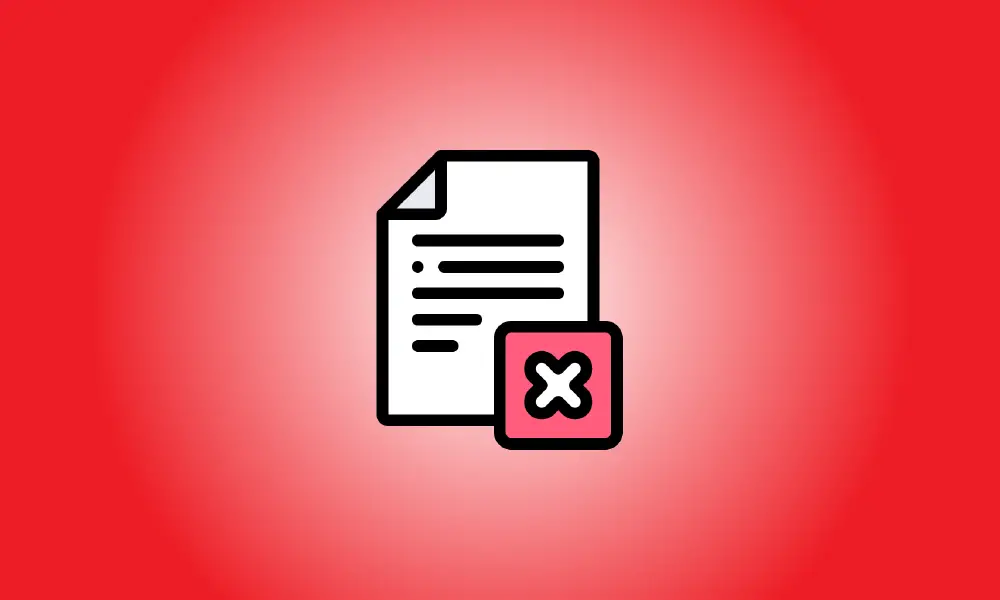Einführung
Wenn der Speicherplatz auf Ihrem Android-Telefon knapp wird, kann es alt aussehen. Das Entfernen doppelter Dateien ist ein einfacher Ansatz, um Speicherplatz freizugeben, aber es kann zeitaufwändig sein. Wir zeigen Ihnen, wie Sie das schnell erreichen.
Da der Android-Speicher ein wenig durcheinander sein kann, ist es nicht verwunderlich, dass sich ohne Ihr Wissen doppelte Dateien ansammeln können. Es macht keinen Spaß, eine lange Liste von Dateien durchzugehen und die Duplikate manuell auszuwählen. Glücklicherweise kann die Software „Files by Google“ Abhilfe schaffen.
Auf einigen Android-Smartphones ist Files by Android vorinstalliert. Falls es sich noch nicht auf Ihrem Gerät befindet, können Sie es im Google Play Store herunterladen.
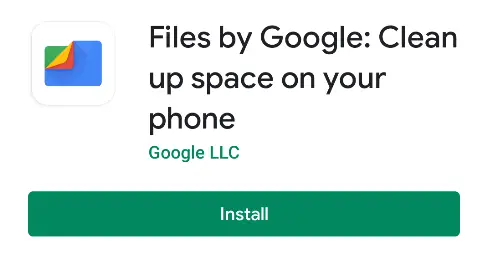
Wenn Sie die App zum ersten Mal verwenden, werden Sie aufgefordert, die Nutzungsbedingungen und Datenschutzbestimmungen von Google zu akzeptieren. Wenn Sie damit einverstanden sind, tippen Sie auf „Weiter“, um fortzufahren.
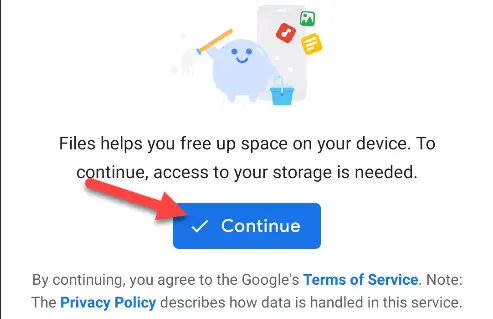
Tippen Sie im Berechtigungsdialogfeld auf „Zulassen“, um der App Zugriff auf Ihre Dateien zu gewähren.
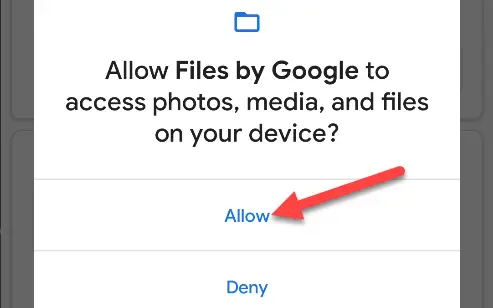
Jetzt, wo wir das aus dem Weg geräumt haben, können wir loslegen. Gehen Sie zunächst zur Option „Reinigen“ in der unteren Leiste.
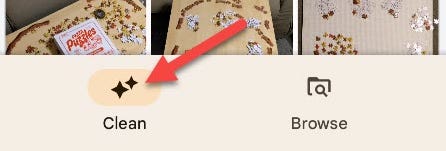
Geben Sie der App ein paar Sekunden Zeit, um alles zu laden. Auf diesem Bildschirm sollten Sie die Karte „Duplikate löschen“ sehen. Um darauf zuzugreifen, tippen Sie auf „Dateien auswählen“.
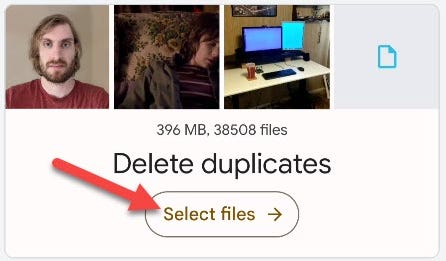
Auch hier kann es eine Sekunde dauern, bis die Software die Dateien geladen hat. Alle doppelten Dateien werden nun nebeneinander mit der angezeigten Originaldatei angezeigt. Sie können entweder „Alle Kopien“ auswählen, um das Original beizubehalten, während alle Duplikate entfernt werden, oder Sie können die Dateien einzeln durchgehen und auswählen.
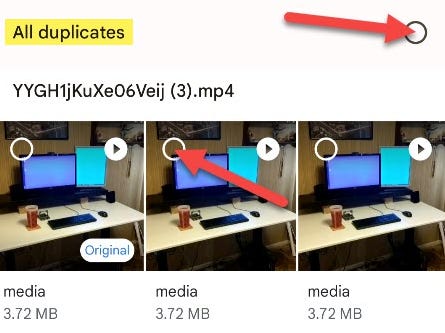
Berühren Sie nach Ihrer Auswahl die Schaltfläche „Dateien in den Papierkorb verschieben“ unten auf dem Bildschirm.
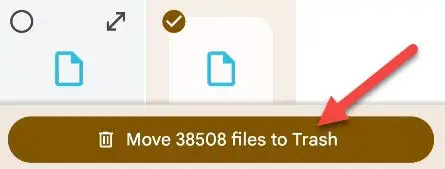
Tippen Sie zur Bestätigung noch einmal auf „Dateien in den Papierkorb verschieben“.
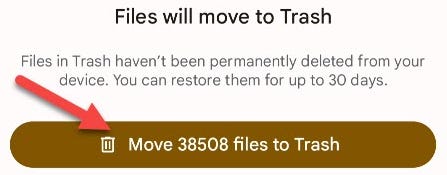
Das ist alles! Nach 30 Tagen werden die Dateien in den Papierkorb verschoben und dauerhaft gelöscht. Es gibt verschiedene Methoden, um mit der Files by Google-App Speicherplatz freizugeben. Es ist ein nützliches Tool, um Ihre Android-Geräte sauber zu halten.